Voľba slúži na tvorbu dodacích listov pri predaji produktov odberateľom a ako podklad pre vytvorenie faktúry. Princíp práce spočíva vo voľbe skladu, z ktorého sa predáva, vo vytvorení hlavičky dodacieho listu, naplnení položiek dodacieho listu a samotnom uložení dát. Voľba môže byť podmienená došlou objednávkou. Okno záložky Dodací list je východiskovým pre ostatné karty.
¶ Dodací list
V otvorenej záložke je prehľad predajov (dodacích listov) vo zvolenom sklade a období. V danej voľbe vytvoríte hlavičku dodacieho listu, a to kliknutím na akciu Pridať. Číslo dokladu program vygeneruje automaticky na základe číselného radu.
• Číslo dokladu: generuje sa automaticky po zápise hlavičky na základe číselného radu
• Druh dokladu: výber typu účtovného dokladu pre daný predaj – výber z číselníka
• Dátum vystavenia: výber dátumu vystavenia dokladu - dátumový posúvač, výber z kalendára alebo ručne
• Dátum dodania: výber dátumu dodania dokladu - dátumový posúvač, výber z kalendára alebo ručne
• Doklad vystaviť v mene: vyplní sa automaticky na základe Interného kódu odberateľa
• Interný kód odberateľa: odberateľ - výber z číselníka
• IČO: odberateľ - výber z číselníka
• Názov odberateľa: odberateľ - výber z číselníka
• Splatnosť: počet dní splatnosti faktúry k dodaciemu listu – ručne
• Číslo predajnej objednávky: číslo objednávky evidovanej u odberateľa – ručne
• Číslo zmluvy / zákazky: číslo zmluvy alebo zákazky pre dodávku produktov – ručne
• Rabat: rabat pre firmu - ručne
• Organizačná štruktúra: výber z číselníka
• Ekonomický objekt: výber z číselníka
• Referent: zodpovedná osoba - výber z číselníka
• Schválil: schvaľovateľ – výber z číselníka
• Prevzal: zodpovedná osoba (odberateľ) za dodávku – ručne
• Číslo doprav. prostriedku: označenie dopravy – ručne
• Cenník: výber druhu predajnej ceny pre doklad - vyplní sa automaticky na základe Interného kódu odberateľa alebo výber z číselníka
• Druh dopravy: spôsob dopravy produktov odberateľovi – rozbaľovací zoznam
• Dodacie podmienky: charakteristická vlastnosť dodávky - vyberač
• Štát určenia: vyplní sa automaticky na základe Interného kódu odberateľa
• Naše IČ DPH: IČ DPH vašej firmy - preddefinované
• Druh daňového pohybu: rozbaľovací zoznam
• IČ DPH odberateľa: vyplní sa automaticky na základe Interného kódu odberateľa
• Dopravná linka: rozbaľovací zoznam
Po vyplnení formulára kliknite na akciu Zapísať.
¶ Upraviť Dodací list
Ak sa pri oprave Dodacieho listu zmení Dátum vystavenia, program otvorí dialógové okno
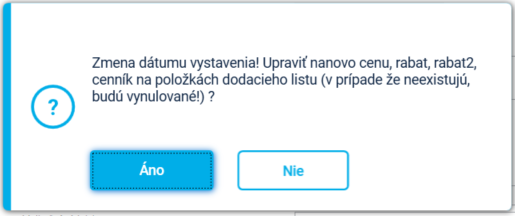
kde ak sa vyberie
- Áno - tak sa prepíšu ceny na položkách dodacieho listu na základe dátumu a cenníka, resp. sa vynulujú, pokiaľ neexistujú.
- Nie - ceny na položkách ostanú nezmenené.
¶ Neodpísaný Dodací list
Dodací list je možné vytvoriť, aj keď nie je na sklade dostatočné množstvo daného produktu, resp. tovar už je na sklade, ale ešte nie je v programe zaevidovaná príjemka.
Nastavenia pre možnosť vytvoriť neodpísaný dodací list:
- Druh dokladu dodacieho listu je nastavený ako neodpísaný, t.z. v položke Skratka stavu materiálu po je vybraná hodnota NEODPIS
- Typ skladu = Odbytový sklad
- SETUP Typ skladovej ceny musí byť Priemerná - SKL_CENA = P
Takto vytvorený dodací list, ktorý nemá položky, nadobúda stav 4.
Takto vytvorený dodací list s položkami nadobúda stav 5.
Na skladovej karte produktu, ktorý sa nachádza na takomto Dodacom liste, nedôjde k odpísaniu daného množstva, množstvo na skladovej karte sa nezmení.
Bližší pracovný postup sa nachádza na stránke Neodpísané dodacie listy.
¶ Položky dodacieho listu
Daná voľba slúži na vytvorenie položiek dodacieho listu pod vopred zvolenou hlavičkou dodacieho listu. Priradenie položiek dodacieho listu pod zvolenú hlavičku prevediete kliknutím na tlačidlo Pridať.
• Kód produktu: produkt pre predaj - výber z číselníka
• Názov produktu: vyplní sa automaticky na základe Produktu
• Množstvo: množstvo pre predaj produktu - ručne
• Skl. mn. / Podkarta: aktuálne množstvo produktu na sklade, celkom na skladovej karte / podkarte
• Rezervované: rezervované množstvo produktu na všetkých skladoch
• Predajná cena / Celková: generuje sa vybratím druhu ceny v riadku Cenník pre príslušný produkt alebo ručne
• Skladová cena / Hodnota: generuje sa automaticky zo skladovej karty produktu
• Cenník: nastavenie predajnej ceny produktu - vyberač
• Aktualizovať cenu: pri zmene ceny upraviť skladovú cenu - začiarkavacie políčko
• Rabat/Prirážka: zmena ceny položky dodacieho listu - ručne + vyberač
• Rabat/Prirážka 2: zmena ceny položky dodacieho listu - ručne + vyberač
• Sadzba DPH: nastavenie sadzby a druhu DPH - vyberač
• Organizačná štruktúra: organizačná štruktúra, ktorá organizuje predaj – výber z číselníka
• Ekonomický objekt: výber z číselníka
• Účtovný druh: generuje sa automaticky z číselníka produktov
• Číslo predajnej obj.: ručne
• Zákaznícke č. obj.: ručne
• Umiestnenie: možnosť ručne vpísať umiestnenie, z ktorého sa bude produkt vydávať
• Záruka: zobrazuje sa, ak daný produkt má tieto atribúty definované v číselníku produktov
• Trvanlivosť: zobrazuje sa, ak daný produkt má tieto atribúty definované v číselníku produktov
• Dávka: zobrazí sa, ak daný produkt má tieto atribúty definované v číselníku produktov
• Séria: zobrazí sa, ak daný produkt má tieto atribúty definované v číselníku produktov
• Vlastnosť 1, Vlastnosť 2: zobrazujú sa, ak daný produkt má tieto atribúty definované v číselníku produktov
• Rozmer 1, Rozmer 2: zobrazujú sa, ak daný produkt má tieto atribúty definované v číselníku produktov
• Výr. operácia: zobrazujú sa, ak daný produkt má tieto atribúty definované v číselníku produktov
Po vyplnení riadkov formulára kliknite na akciu Zapísať.
¶ Akcie nad oknom
¶ Výber obdobia
Touto akciou sa nastaví dátumový filter nad údajmi. Kliknutím na akciu sa otvorí vyberač, v ktorom je možné vybrať:
- skladové obdobie z ponuky existujúcich skladových období, na záložke Obdobie
- alebo iný dátumový interval na záložke Dátum. Na záložke Dátum sú predefinované možnosti výberu:
- Dnes - len dnešný dátum
- Všetko - všetky doklady
- Predchádzajúci rok - 01.01 do 31.12 predch. kalendárneho roku
- Akt. rok - od 01.01 do 31.12 aktuálneho kalendárneho roku
- Nasledujúci rok - 01.01 do 31.12 nasledujúceho kalendárneho roku
- Predchádzajúci mesiac - 01. až posledný deň predch. mesiaca
- Aktuálny mesiac - 01. až posledný deň aktuálneho mesiaca
- Nasledujúci mesiac - 01. až posledný deň nasledujúceho mesiaca
- alebo vlastný výber dátumu od a dátumu do
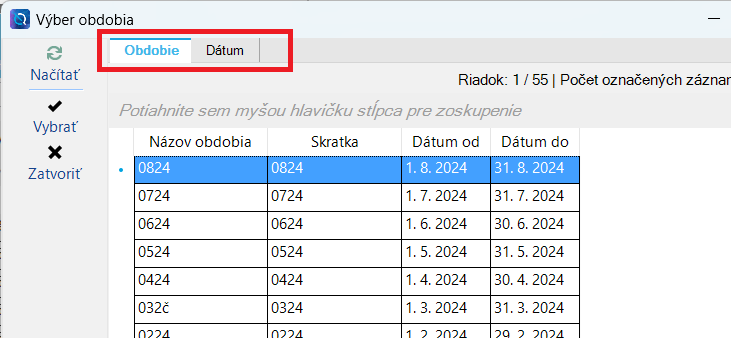
Výber dátumu sa potvrdí tlačítkom Vybrať.
Vybrané obdobie používateľ vidí vypísaný za názvom okna.
¶ Zaúčtovanie
Kliknutím na túto akciu program zaúčtuje oznacené doklady.
Zaúčtovanie bude vykonané na základe nastavenia zaúčtovania pre daný druh dokladu.
¶ Storno
Princíp práce spočíva vo vytvorení hlavičky storno dodacieho listu, naplnení položiek storno dodacieho listu a samotnom uložení údajov.
V prvej záložke Dodací list, kliknutím na tlačidlo Pridať vytvoríte hlavičku storno dodacieho listu, kde okrem štandardných položiek, vypĺňate aj nasledujúce riadky formulára:
- Storno: začiarknite políčko, ak sa jedná o storno (začiarknuté políčko znamená Áno)
- Stornovaný doklad číslo: vyberte z evidencie dodacích listov, ktorý sa má stornovať - výber z číselníka.
Ostatné riadky formulára sa automaticky preberú z dodacieho listu, ktorý sa stornuje.
Vyplnením riadkov formulára a kliknutím na tlačidlo Zapísať sa vykoná zápis hlavičky storno dodacieho listu.
Stĺpec Stornovaný doklad na záložke Dodací list sa automaticky naplní číslom dodacieho listu, ktorý sa stornuje.
Po vytvorení hlavičky storno dodacieho listu naplňte položky storna dodacieho listu:
- Kliknutím na záložku Položky sa otvorí zoznam položiek dodacieho listu.
- Kliknite na akciu Storno, otvorí sa okno Výber položiek pre storno.
- V danom okne vyberte položky, ktoré chcete stornovať tak, že začiarknete políčko na danej položke.
- Po výbere položiek kliknutím na tlačidlo Výber (Export) sa označené položky prevedú automaticky do okna položiek s opačnými znamienkami.
- Zápis storno dodacieho listu vykonáte sa kliknutím na akciu Zapísať.
¶ Neadresné storno
Neadresné storno umožňuje stornovať položky bez výberu konkrétneho dokladu.
Akcia Neadresné storno sa zobrazí po nastavení setupu pre neadresné storno pre dodací list S_DL_NEADRESNE_STORNO.
Hlavičku dokladu používateľ vytvorí štandardne. Na záložke Položky pridá novú položku kliknutím na akciu Neadresné storno.
V zobrazenom vyberači sa nachádzajú všetky položky podkariet platných kariet z vybraného skladu, aj položky s nulovým množstvom.
Používateľ položku, určenú na stornovanie, v prvom stĺpci označí a v stĺpci Stornované množstvo zadá stornované množstvo s plusovým znamienkom. Kliknutím na Vybrať sa označené položky, ktoré majú Stornované množstvo iné ako nula, zapíšu do položky dodacieho listu.
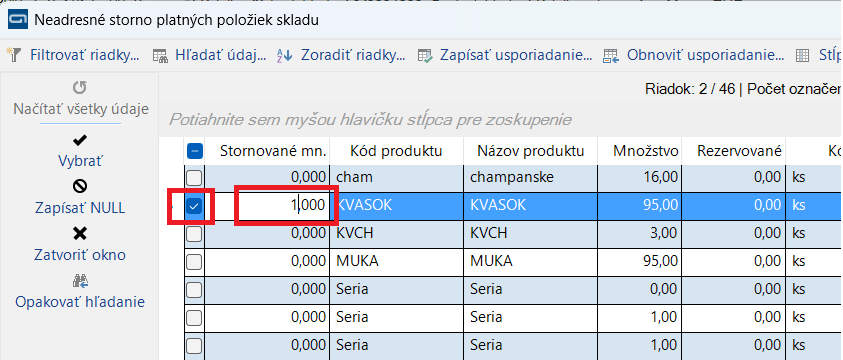
Po pridaní prvej položky cez neadresné storno sa v hlavičke dokladu doklad označí za Storno a Číslo dokladu nadobudne červenú farbu. Údaj v položke Stornovaný doklad číslo sa naplní tým istým číslom dokladu (keďže sa nestornoval konkrétny doklad).
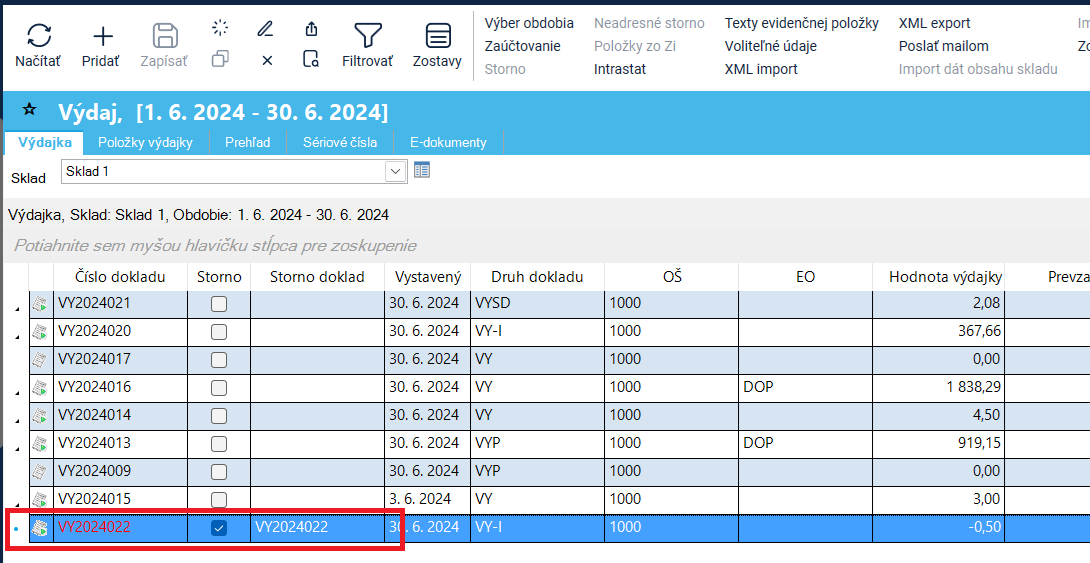
Pokiaľ sa na dodací list pridá prvá položka štandardne, cez akciu Nový, akcia Neadresné storno sa zamrazí.
¶ Položky z PO
Táto akcia vykoná import označených položiek predajných objednávok do vybraného dokladu.
Akcia je aktívna nad záložkou Položky.
Po kliknutí na akciu sa zobrazí okno so zoznamom položiek predajných objednávok, ktoré spĺňajú podmienky:
- Odberateľ na hlavičke dodacieho listu je totožný s odberateľom na predajnej objednávke,
- sklad z dodacieho listu je totožný so skladom na predajnej objednávke, resp. na predajnej objednávke nie je uvedený sklad,
- na danom sklade existuje skladová karta produktu z objednávky.
Označením políčka v prvom stĺpci a kliknutím na akciu Vybrať sa označené položky naimportujú do dodacieho listu. (Predajná objednávka sa týmto stane Vybavená, alebo Čiastočne vybavená.)
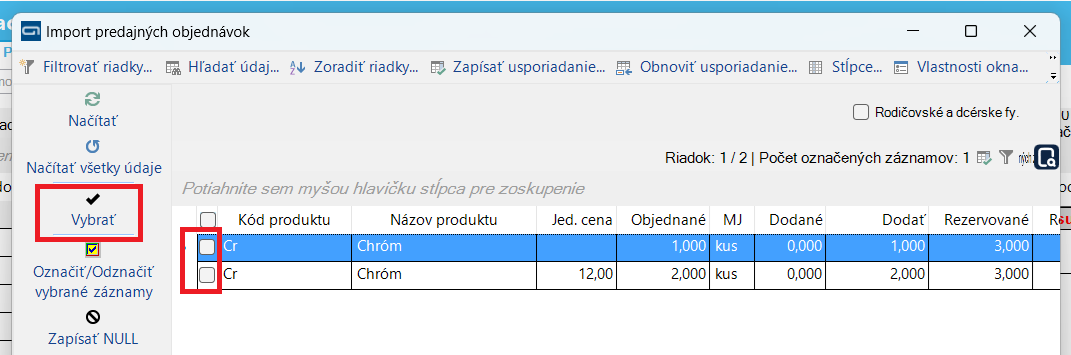
¶ Faktúra
Akciou Faktúra sa vygeneruje z označeného dodacieho listu na základe vyplnených údajov v dialógovom okne :
- Kód druhu dokladu: výber zo zoznamu druhov dokladov
- Dátum vystavenia : predvolí sa aktuálny dátum
- Dátum splatnosti : ostáva prázdny, pokiaľ sa má počítať na základe dátumu vystavenia a počtu dní splatnosti v nastavení
- Dátum daňovej povinnosti : predvolí sa dátum dodania z dodacieho listu
- Dátum účtovania - predvolí sa aktuálny dátum
- Evidenčné číslo faktúry : ak ostane prázdne, program priradí číslo z číselného radu
- Konštantný symbol : výber z číselníka konšt. symbolov
- Rabat (HL) : rabat na hlavičke
- Bankové spojenie : výber bankového účtu, na ktorý má byť doklad uhradený
- Spôsob úhrady : výber spôsobov úhrady
- Referent : výber z číselníka osôb, ktoré sú definované ako Referent
- Po generovaní automaticky otvoriť faktúru - začiarkávacie pole.
Program vygeneruje odberateľskú faktúru. Jej číslo sa nachádza v stĺpci Faktúra.
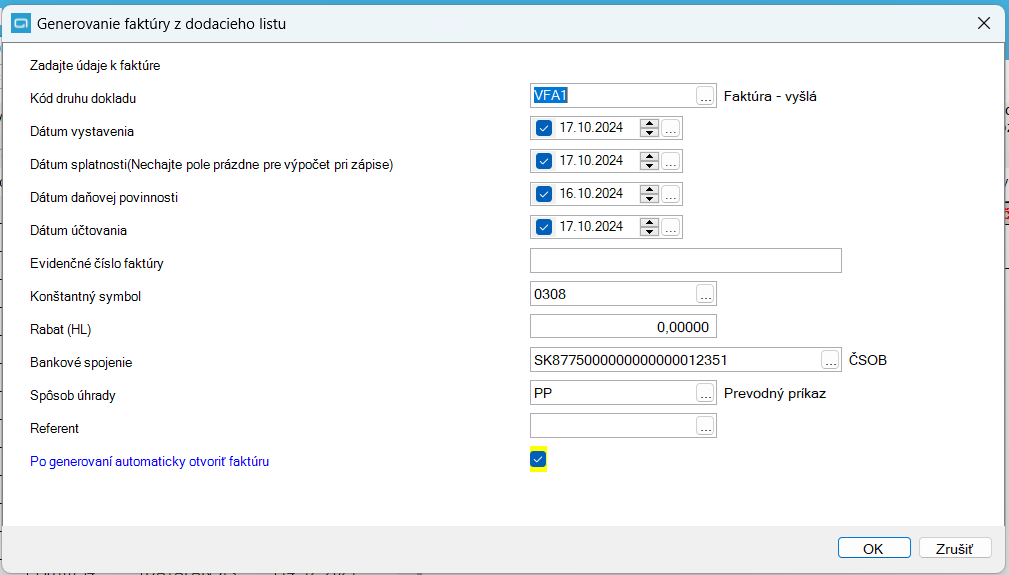
Ak chcete fakturovať "neodpisované" dodacie listy, je to možné po nastavení setupu F_FAFROMDL_STAV - stavy DL s povolenou fakturáciou. Už k existujúcim hodnotám je potrebné pridať stav 5.
¶ Hromadná zmena DPH
Akcia Hromadná zmena DPH na označených riadkoch je aktívna nad záložkou Položky.
Akcia zmení sadzbu DPH na označených položkách na vybranú.
Sadzby DPH sa zobrazujú na základe Dátumu dodania.
¶ Intrastat
Akcia Intrastat prenesie položky označeného dodacieho listu do okna Intrastat údaje. Tam sa s údajmi pracuje štandardne podľa postupu Intrastat - Logistika
Akcia slúži firmám, ktoré sú povinné podávať výkaz Intrastat.
¶ Import xml
Akciou je možné naimportovať dodací list v xml formáte do okna Dodacích listov.
Kliknutím na akciu sa otvorí okno na vyhľadanie xml súboru.
¶ Export xml
Akciou je možné vyexportovať dodací list v xml formáte do vybraného adresára.
Adresár pre uloženie exportovaného súboru
Pokiaľ nie je nastavená cesta na adresár, súbor sa uloží do adresára C:\Users\meno.pouzivatela\Documents.
¶ Rozpad setov
Akcia Rozpad setov umožňuje zobrazenie jednotlivých položiek, ktoré sú zaradené do príslušného setu. Bližšie informácie o nastavení a funkcionalite sú popísané v pracovnom postupe Rozpad setov.
¶ Fakturačné miesto
Akciu je možné použiť pre prípad, keď má byť faktúra vystavená na iné fakturačné miesto (napr. pobočku, alebo inú firmu) ako je odberateľ na hlavičke dodacieho listu.
Kliknutím na akciu sa otvorí výber z číselníka firiem a používateľ "predvyberie" firmu, na ktorú bude neskôr vygenerovaná faktúra.
Pre to, aby bolo možné túto funkčnosť použiť, je potrebné nastaviť na hlavičku dodacieho listu voliteľný údaj s kódom _INVOICEE, typu reťazec a odporúčame ho nastaviť ako nezobrazovať.
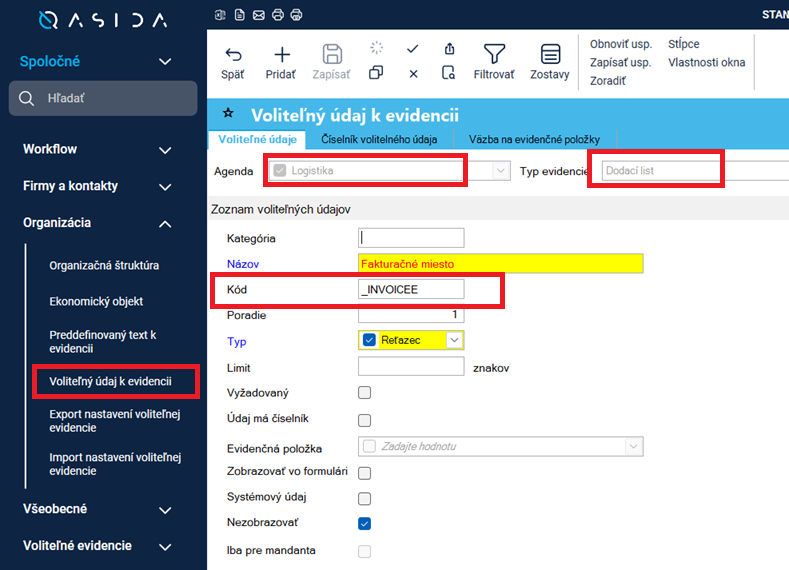
Následne sa sprístupní v okne dodacích listov akcia "Fakturačné miesto".
Po kliknutí na akciu sa otvorí vyberač, v ktorom je možné vybrať firmu. Zobrazujú sa len firmy, ktoré majú v číselníku firiem začiarknuté "Fakturačné miesto".
Po výbere firmy sa do voliteľného údaja _INVOICEE sa zapíše ID vybranej firmy.
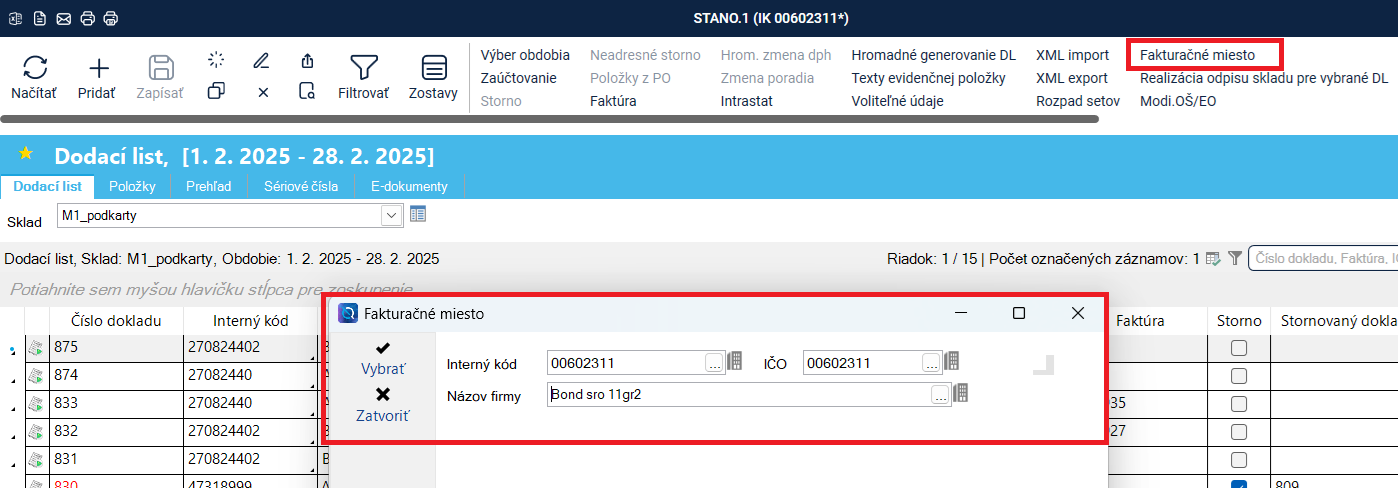
Nakoniec na faktúre vygenerovanej z tohoto dodacieho listu bude ako odberateľ figurovať takto vybraná firma.
¶ Realizácia odpisu skladu pre vybrané Dodacie listy
Táto akcia sa spúšťa nad označenými "neodpísanými" dodacími listami.
Program zistí, ktoré z označených dodacích listov nie sú odpísané a vybrané produkty odpíše v danom množstve z príslušného skladu.
Celá téma Neodpísaných dodacích listov je spomenutá na odkaze neodpisane-dodacie-listy
¶ Príjemka
Akciou sa z vybraného dodacieho listu generuje príjemka, štandardne na ten istý sklad, ktorý je v hlavičke dodacieho listu.
Pri generovaní Príjemky z Dodacieho listu akciou Príjemka, je možné vybrať pre príjemku iný sklad, ako je na Dodacom liste. Túto funkčnosť je možné zapnúť nastavením setupu v okne Nastavenie - Logistika, S_DL_PR_VYBER_SKLAD na hodnotu "A" (Generovanie PR z DL na iný sklad). Podmienka je, že na danom sklade musí existovať skladová karta.
¶ Poslať mailom
Akcia Poslať mailom
¶ Generovanie nasledujúcich dokladov
Táto akcia automaticky vygeneruje doklady nasledujúce po dodacom liste.
- Pokiaľ je nastavené prepojenie na eshop, akcia vygeneruje faktúru, balenie, nákladný list.
- Pokiaľ nie je nastavené prepojenie na eshop, akcia vygeneruje faktúru.
Akcia sa zobrazuje v menu v prípade, že je logistický setup S_GEN_DL_NASL_DOKL nastavený na A.
¶ Vydané
Záložka Vydané sa zobrazí, len ak je vystavený dodací list z takého skladu, v ktorom bolo pri jeho definovaní, v okne Číselník skladov určené Sledovanie výdaja. Sledovanie výdaja je prepínač
Možnosť označiť sledovanie výdaja sa zvolí v prípade, ak môže na sklade nastať situácia, že produkt bude vydaný (výdajkou, alebo dodacím listom), ale fyzicky ešte ostane na sklade.
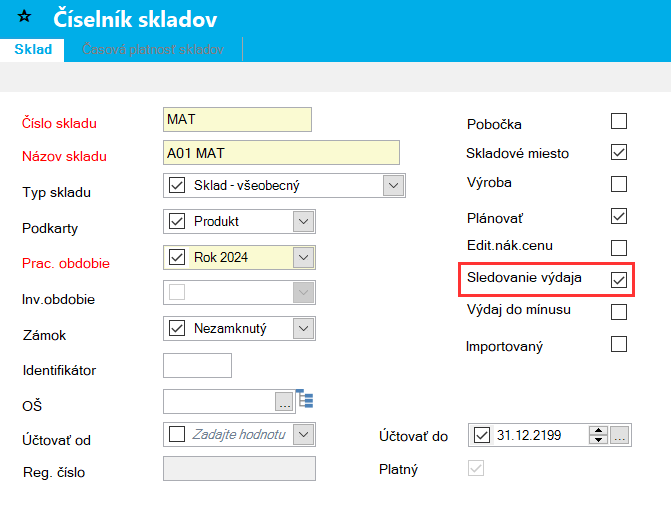
Napríklad – zákazníkovi je vystavený dodací list, s ktorým ide do skladu si prevziať tovar, skladník vlastný výdaj potvrdí tým, že vydané množstvo zaeviduje v záložke Vydané.
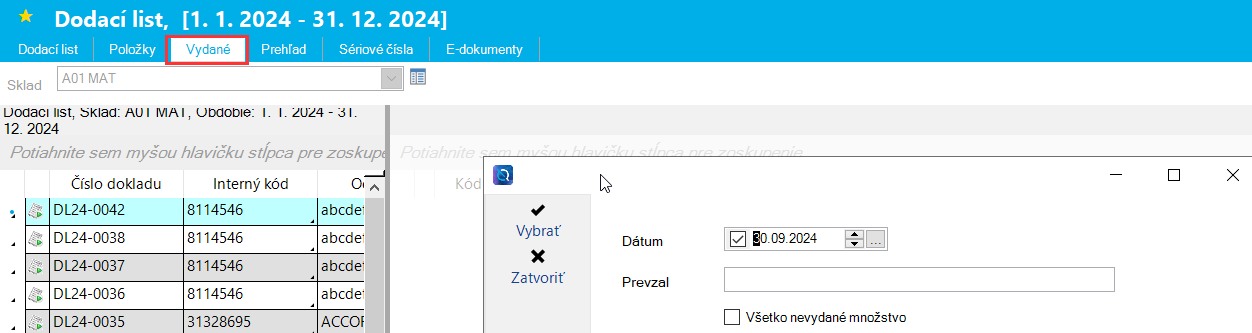
¶ Prehľad
Evidencia všetkých dodacích listov vo zvolenom období, tak ako boli vytvorené, t.j. tlačivo dodacieho listu premenené do stĺpcového charakteru. Voľba napomáha k tvorbe zostáv, aj keď len na úrovni aktuálneho okna.